iscsi的安装
服务端设定:
fdisk /dev/vdb ##先建立一个2G分区
partprobe ##同步分区表
yum install targetcli.noarch -y
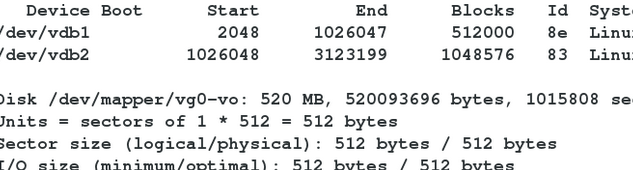
targetcli
ls ##查看,蓝色是目录,粉色是命令
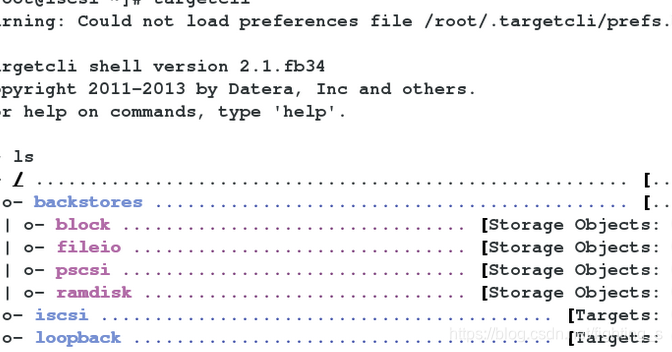
/backstores/block create westos:storage1 /dev/vdb2 ##创建一个块设备,/backstores/block表示该设备位置,wetsos:storage1是名称,可随便取
/iscsi create iqn.2018-08.com.example:storage1 ##创建一个iqn
/iscsi/iqn.2018-08.com.example:storage1/tpg1/acls create iqn.2018-08.com.example:westoskey1 ##创建一个acls,等同于加密
/iscsi/iqn.2018-08.com.example:storage1/tpg1/luns create /backstores/block/westos:storage1 ##创建一个luns,即将密码与target关联
/iscsi/iqn.2018-08.com.example:storage1/tpg1/portals create 172.25.254.114 ##创建一个portals,即指定该共享硬盘的所在主机
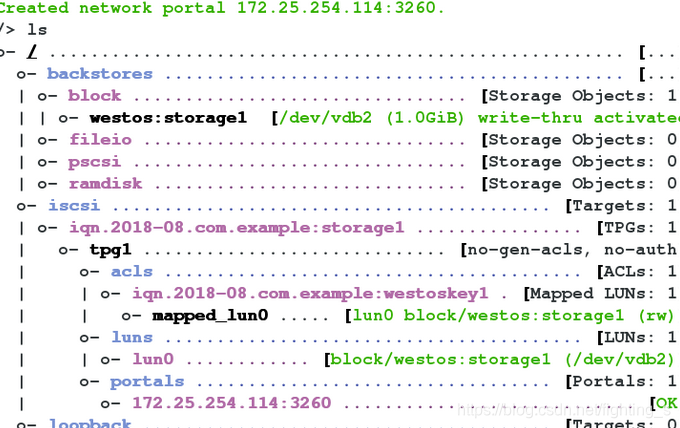
/etc/target/saveconfig.json ##默认保存地址
systemctl stop firewalld

客户端设定:
systemctl stop firewalld
yum install iscsi-initiator-utils -y
iscsiadm -m discovery -t st -p 172.25.254.114 ##扫描
iscsiadm -m node -T iqn.2018-08.com.example:storage1 -p 172.25.254.114 -l ##不能登陆,需修改配置文件
## -m mode模式 -t type类型 -T 指定设备 -p 指定节点
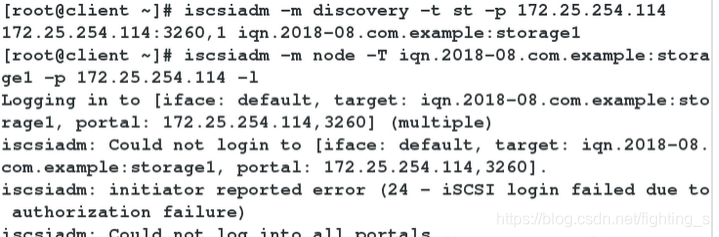
vim /etc/iscsi/initiatorname.iscsi
InitiatorName=iqn.2018-08.com.example:westoskey1
systemctl restart iscsid.service
iscsiadm -m node -T iqn.2018-08.com.example:storage1 -p 172.25.254.214 -l
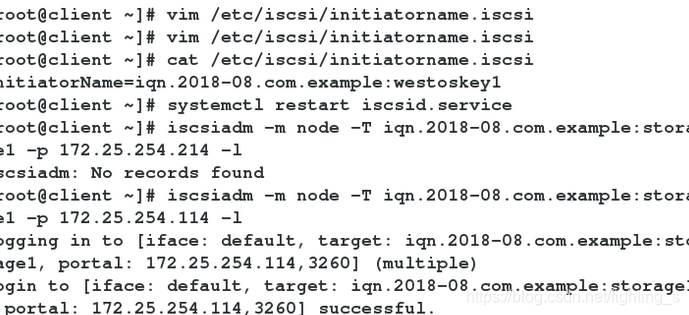
fdisk -l ##可以查看到共享设备

fdisk /dev/sda ##新建一个分区
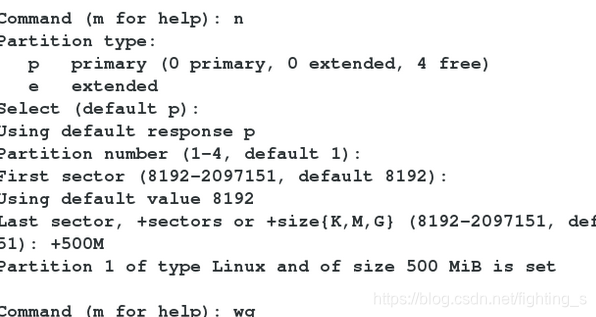
mkfs.xfs /dev/sda1 ##格式化
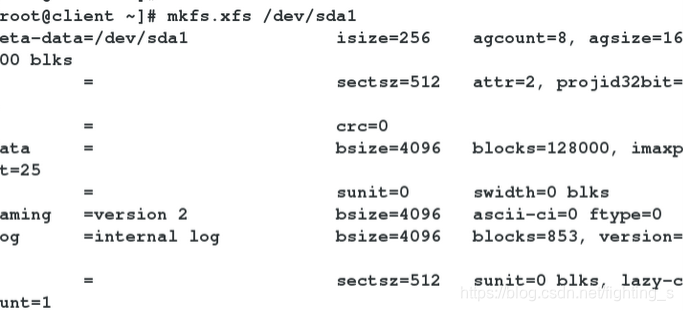
mount /dev/sda1 /mnt/ ##挂载
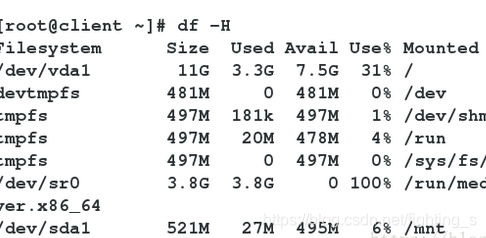
vim /etc/fstab ##设定开机自动挂载
/dev/sda1 /mnt xfs defaults,_netdev 0 0
/etc/fstab 文件在系统初始化刚开始的时候读取,由于那时候系统服务没启动,没有网络无法访问到远程设备,致使远程设备无法挂载,系统会起不来。所以设定开机自动挂载时应设定defaults,_netdev
![]()
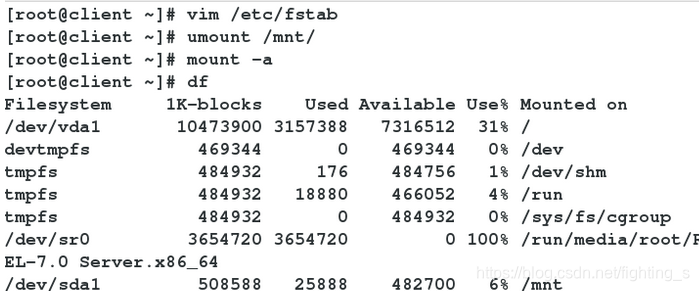
删除:
客户端
vim /etc/fstab ##取消开机自动挂载
umount /mnt
![]()
iscsiadm -m node -T iqn.2018-08.com.example:storage1 -p 172.25.254.114 -u ##退出登陆
iscsiadm -m node -T iqn.2018-08.com.example:storage1 -p 172.25.254.114 -o delete ##删除远程设备
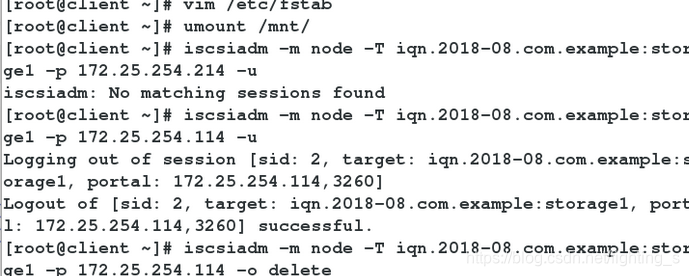
服务端
targetcli
help ##查看帮助
clearconfig confirm=True ##删除iscis设备
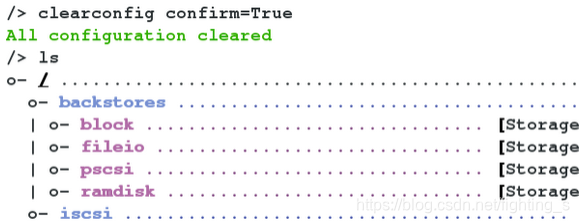




 本文详细介绍如何在服务端和客户端上配置ISCSI硬盘共享,包括分区创建、块设备设置、权限管理及网络配置,同时提供了操作命令和步骤,帮助读者实现远程硬盘的高效共享。
本文详细介绍如何在服务端和客户端上配置ISCSI硬盘共享,包括分区创建、块设备设置、权限管理及网络配置,同时提供了操作命令和步骤,帮助读者实现远程硬盘的高效共享。
















 453
453

 被折叠的 条评论
为什么被折叠?
被折叠的 条评论
为什么被折叠?








